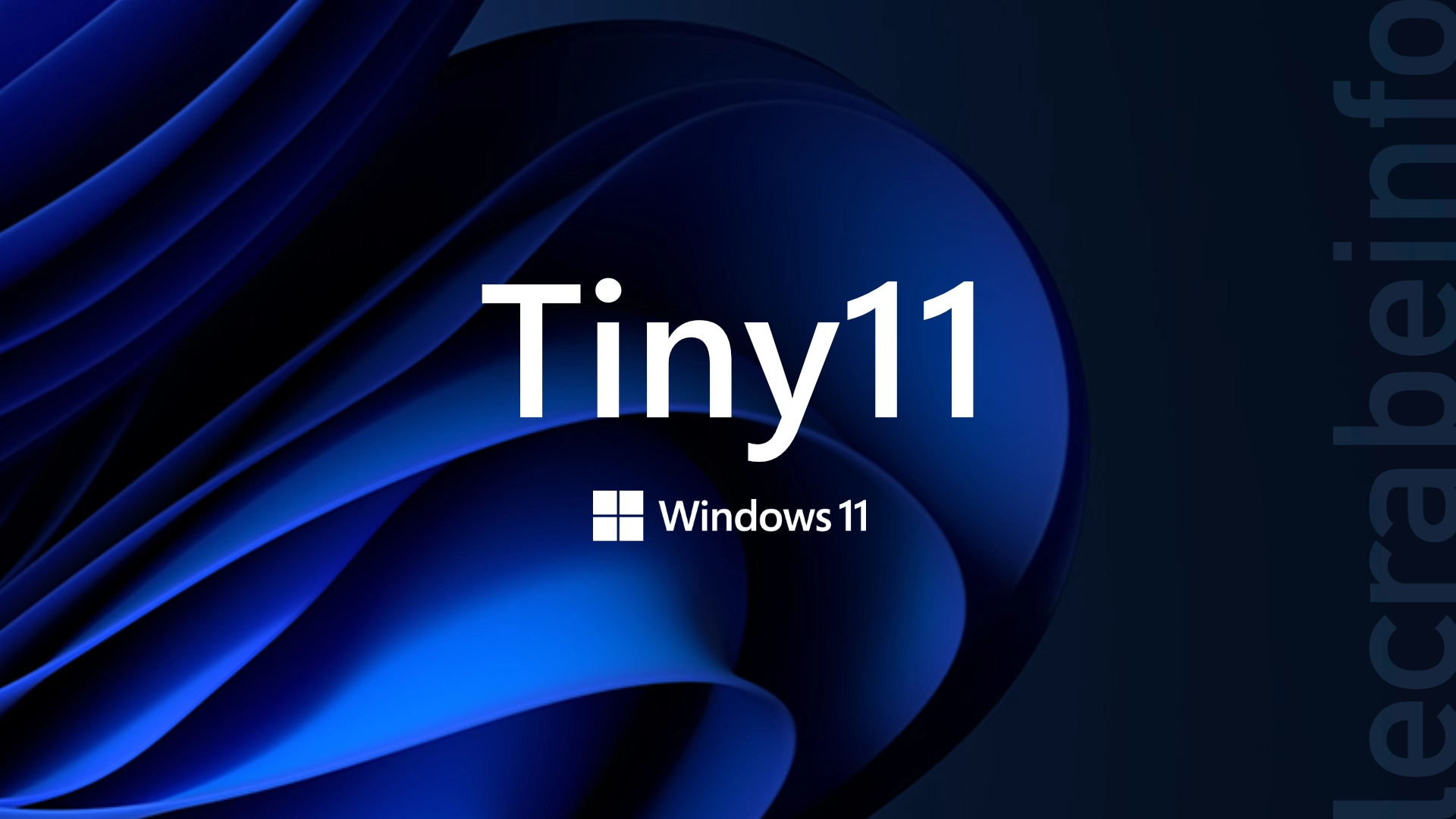Vous aimeriez profiter d’un Windows 11 plus léger, plus rapide et sans bloatwares (ces applications inutiles préinstallées qui ralentissent votre ordinateur au quotidien) ? Alors Tiny11 pourrait bien être la solution que vous attendiez !
Tiny11 est une version allégée et optimisée de Windows 11. Pensée pour tourner sur des PC modestes, elle se débarrasse de tout ce qui alourdit inutilement le système : applications superflues, services en arrière-plan, collecte de données trop intrusive… L’idée n’est pas de réinventer Windows, mais de le rendre plus rapide, plus fluide, et surtout plus accessible sur des configurations limitées.
Dans ce tutoriel, je vais vous présenter Tiny11 (ses avantages et ses inconvénients, car il en a quelques-uns à ne pas rater) puis comment installer Tiny11 sur votre PC pour profiter d’un Windows 11 plus rapide et léger que jamais !
Qu’est-ce que Tiny11 ?
Tiny11 est une image ISO personnalisée non officielle de Windows 11 créée par NTDEV. Elle est conçue pour avoir une installation plus légère de Windows 11, grâce à la suppression d’applications, de services et de fonctionnalités par défaut qui ont été jugés inutiles par son créateur.
L’objectif principal de Tiny11 est de permettre l’installation de Windows 11 sur du matériel bas de gamme, qui ne répond pas aux exigences système strictes de Microsoft, telles que la présence d’une puce TPM 2.0 et de Secure Boot.
Windows 11 : le TPM 2.0, une exigence « non négociable » pour MicrosoftLe principe de Tiny11 se base sur la suppression des bloatwares, services et fonctionnalités « superflus » de Windows 11 pour obtenir une version allégée du système d’exploitation. Pour son projet Tiny (il existe aussi Tiny10, une version allégée de Windows 10), NTDEV a cependant gardé certaines applications essentielles et utiles, telles que la Calculatrice, Terminal, Bloc-notes et bien sûr Paramètres. Notez que si des applications vous manquent, il est possible de les retrouver via le Microsoft Store.
En dehors, de cet allégement, Tiny11 fonctionne exactement comme Windows 11.
Quelles sont les applications supprimées par Tiny11 ?
Voici toutes les fonctionnalités et applications retirées par Tiny11 :
| Alarms | News |
| Clipchamp | Office Hub |
| Courrier et Calendrier | OneDrive |
| Feedback Hub | PeopleApp |
| GetHelp et GetStarted | PowerAutomate |
| Maps | QuickAssist |
| Media Player | Solitaire |
| Météo | Sound Recorder |
| Microsoft Edge | ToDo |
| Mobile connecté | Xbox, etc. |
Quelles sont les avantages de Tiny11 ?
- Une configuration minimale requise plus faible que Windows 11.
- Une compatibilité accrue, Tiny11 peut s’installer sur des appareils dépourvus de TPM 2.0 par exemple.
- Des performances améliorées, grâce à l’allégement du système d’exploitation. Cette version de Windows 11 consomme moins de ressources en processeur, entraînant une exécution plus rapide des tâches et une meilleure expérience du jeu.
Quelles sont les inconvénients de Tiny11 ?
- Non supporté par Microsoft, car Tiny11 n’est pas une version officielle de Windows 11.
- Risques de sécurité potentiels du fait que Tiny11 soit une modification effectuée par un tiers. Mais cela dit, NTDEV n’est pas connu pour nuire, bien au contraire.
Quelles sont les différences entre Tiny11 et AtlasOS ?
D’un côté, on a Tiny11, un système d’exploitation léger extrait de Windows 11. De l’autre côté, AtlasOS, un programme dont les scripts modifient Windows 11. Le résultat est quasiment le même : une version de Windows 11 allégée. Toutefois, la différence est de taille entre AtlasOS et Tiny11 :
- AtlasOS est légal, car il est conforme aux conditions générales d’utilisation de Windows.
- Tiny11 implique de télécharger une image ISO modifiée de Windows 11, ce qui est contraire aux CGU de Microsoft pour Windows.
Comment installer Tiny11 sur son PC ? Le guide pas-à-pas
Étape 1 : créer une clé USB d’installation bootable de Tiny11
Pour installer Tiny11 sur votre PC, il vous faudra d’abord créer une clé USB d’installation bootable :
-
Pour commencer, téléchargez l’image ISO de Tiny11 à partir de cette page :
Tiny11 2311 (basé sur Windows 11 23H2)Si vous préférez la nouvelle version basée sur Windows 11 24H2, c’est par ici :
Tiny11 2409 (basé sur Windows 11 24H2) -
Ensuite, créez une clé USB bootable à partir de l’image ISO de Tiny11, en utilisant Rufus. Pour cela, consultez ce tutoriel :
Créer une clé USB bootable avec Rufus -
Profitez-en pour personnaliser l’installation de Windows en cochant les options qui vous intéressent parmi :
- Supprimer la nécessité d’avoir 4 Go+ de RAM, Secure Boot et TPM 2.0
- Supprimer la nécessité d’utiliser un compte utilisateur Microsoft en ligne
- Créer un compte local sous le nom de :
- Définir les options régionales avec les mêmes valeurs que celles de cet utilisateur
- Désactiver la collecte de données (Supprime les questions de confidentialité)
- Désactiver l’encryption automatique BitLocker
Puis faites OK pour créer la clé USB bootable de Tiny11.
Étape 2 : installer Tiny11 sur son PC
Une fois votre clé USB bootable de Tiny11 prête, vous pouvez procéder à l’installation sur votre ordinateur :
-
Démarrez votre PC à partir de la clé USB de Tiny11 créée précédemment. Pensez à modifier Time and currency format (heure et format) et Keyboard or input method (clavier) en français ou ce que vous préférez. Il n’est pas possible de changer la langue d’installation. Puis faites Next.
-
Cliquez sur Install now pour lancer l’installation.
-
Renseignez votre clé de produit Windows (Product Key) si vous en avez une, ou faites I don’t have a product key si vous n’en avez pas (si vous avez un PC de marque, elle est enregistrée dans le firmware de votre carte mère).
-
Acceptez les termes du contrat de licence et continuez à suivre les séquences d’installation de Tiny11. Le temps de l’installation peut varier selon la puissance de votre ordinateur.
Suivez le guide suivant pour être sûr de ne rien rater :
Installer Windows 11 : le guide complet -
Effectuez maintenant le paramétrage de Windows 11 en commençant par choisir votre pays, puis continuez.
-
Et voilà, Windows 11 version Tiny11 est maintenant installé sur votre PC ! On peut remarquer aussitôt que le menu Démarrer est complètement vide ! Celles et ceux qui aiment quand c’est propre et rangé vont adorer 😅.
Bonus : installer un navigateur web sur Tiny11
Tiny11 est tellement épuré que le système d’exploitation Windows est strictement seul ! Vous ne pouvez même pas aller sur Internet. Entre nous, franchement, un PC sans Internet ne sert à rien. Alors, je ne vous laisse pas en plan et vous indique comment installer Firefox sur Tiny11 :
-
Dans la barre des tâches en bas, cliquez sur l’icône du Microsoft Store.
-
L’application n’est pas installée (normal, c’est Tiny11 !), alors l’application se télécharge et s’installe.
-
Ensuite, allez dans la barre de recherche de Microsoft Store et tapez le nom du navigateur que vous souhaitez. Allez, je prends Firefox !
-
Cliquez maintenant sur Obtenir pour lancer son installation.
-
Lancez le navigateur en cliquant sur Ouvrir.